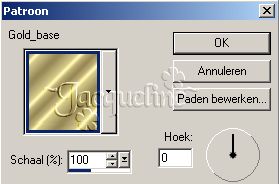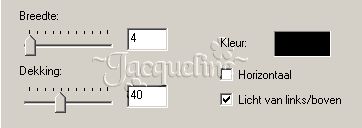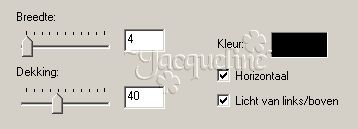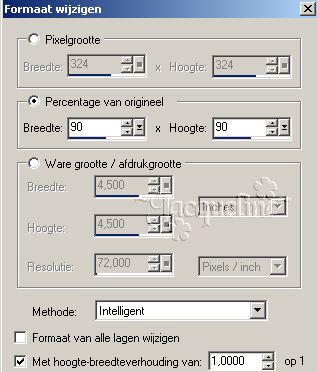|
Deze les en de in deze les gebruikte maskers mogen niet ge-upload of gekopieerd worden naar uw eigen server of worden gebruikt als eigen materiaal. Lessen mogen niet gelinkt worden zonder mijn toestemming. Deze les is geschreven voor PSP 7 maar is met wat aanpassingen prima te maken met PSP 6.
Laten we beginnen. Stap 1 Zet de achtergrondkleur op wit (#FFFFFF). Kies met gebruikmaking van het gereedschap Pipet een mooie kleur uit je afbeelding als voorgrondkleur. Ik gebruikte in deze les #9E9A99. Wijzig de voorgrondkleur in het goudpatroon.
Voeg alle lagen samen (Lagen - Alle lagen samenvoegen), dan naar Selecties - Alles selecteren en vervolgens naar Effecten - 3D-effecten - Gestanst met de volgende instellingen. Hef daarna de selectie op.
Stap 2 Stap 3 We voegen weer een rand toe, wederom van symmetrische rand van 3 pixels (Afbeelding - Randen toevoegen).Selecteer deze rand met behulp van het gereedschap Toverstafje (tolerantie en doezelen op 0). Vervolgens naar Effecten - Textuureffecten - Lamellen. Ik gebruikte de volgende instellingen:
Herhaal dit effect, nu met de volgende instellingen Hef de selectie vervolgens op. Stap 4 Draai de voor- en achtergrondkleur om (wit is nu achtergrondkleur) en herhaal nogmaals stap 2. Stap 5 Met de selectie in tact, gaan we naar Effecten - Insteekfilters - Fantastic Machines - Paintengine. We gebruiken de voorinstelling/preset Dark Streak, heb je deze niet, klik hier voor de instellingen. Hef de selectie nog niet op, maar ga naar Effecten - Insteekfilters - Graphics Plus - Pin Wheel. Ik gebruikte onderstaande instellingen, maar afhankelijk van je afbeelding, kan een andere instelling mooier zijn: 
Hef de selectie nog niet op, maar ga naar Effecten - Insteekfilters - Graphics Plus - Emboss. Hier gebruiken we de standaardinstellingen (alle waarden op 0). Alvorens we de selectie opheffen, geven we nog een stanseffect (Effecten - 3D-effecten - Stansefffect) met dezelfde instellingen als in stap 1. Stap 6 Draai de voor- en achtergrondkleur om (wit is nu achtergrondkleur) en herhaal nogmaals stap 2. Nu alleen de afwerking nog! Verklein eventueel je afbeelding (Afbeelding - Formaat wijzigen) en daarna Effecten - Verscherpen - Verscherpen. Stap 7 Daarna door middel van Effecten - Verscherpen - Verscherpen, om je gouden rand te verscherpen. Nu een slagschaduw (Effecten - 3D-effecten - Slagschaduw) met de volgende instellingen:
Herhaal deze slagschaduw maar wijzig de verticale en horizontale waarden van 1 in -1. Stap 8
Daarna door middel van Effecten - Verscherpen - Verscherpen, om je rand te verscherpen herhaal het verscherpen eventueel nog een keer. Voeg vervolgens alle lagen samen (Lagen - Alle lagen samenvoegen). En klaar is je Pin Wheel Frame! Heeft u vragen, opmerkingen of wilt u deze les linken, mailt u me gerust! :) of laat een berichtje in mijn gastenboek achter :) Maart 2003
|
||||||||||||||